Compartir unha aplicación de lenzo con usuarios convidados
As aplicacións de lenzo pódense compartir con usuarios convidados dun Microsoft Entra inquilino. Isto permite invitar a socios comerciais externos, contratistas e terceiros a executar aplicacións de lenzo da súa empresa.
Mire este vídeo para aprender a compartir unha aplicación con convidados:
Requisitos previos
En Microsoft Entra ID, habilite a colaboración externa B2B para o inquilino. Máis información: Habilitar a colaboración externa B2B e xestionar quen pode invitar os convidados
Nota
A colaboración externa B2B está activada por defecto; non obstante, debes verificar que a configuración non foi modificada por un administrador do inquilino. Para obter máis información sobre Microsoft Entra B2B, vai a Que é o acceso de usuario convidado en Microsoft Entra B2B?.
Acceso a unha conta que pode engadir usuarios convidados a un Microsoft Entra inquilino. Os administradores e usuarios co papel de Invitador convidado poden engadir invitados a un inquilino.
Para acceder a unha aplicación que se conecta a Dataverse, o usuario convidado debe ter unha licenza con dereitos de uso de Power Apps que coincidan coa capacidade da aplicación. A excepción a este requisito é cando unha aplicación está aloxada nun ambiente de Microsoft Dataverse for Teams.
Nota
Asegúrate de realizar os pasos que se indican a continuación no inquilino do recurso, e non no inquilino principal.
- Un inquilino de recursos é onde se espera que exista a aplicación e onde se espera que o usuario cree a aplicación usando Power Apps como convidado.
- Un inquilino da casa é onde reside a conta do usuario e se autentica.
Pasos para conceder o acceso dos hóspedes
En Microsoft Entra ID, selecciona Novo usuario convidado. Máis información: Inicio rápido: engade un novo usuario convidado en Microsoft Entra ID
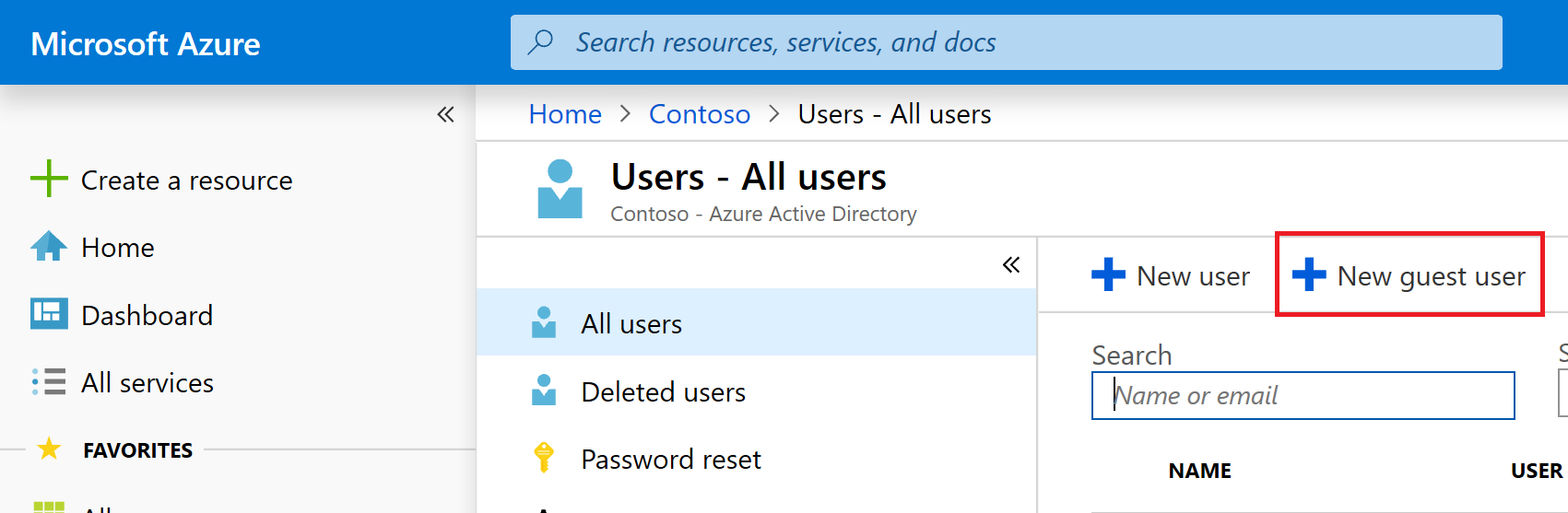
Se o usuario convidado non ten xa unha licenza no seu inquilino inicial, asigne unha licenza ao usuario convidado.
Para atribuír usuarios invitados de admin.microsoft.com, vaia a Atribuír licenzas a un usuario.
Para atribuír usuarios convidados de portal.azure.com, vaia a Atribuír ou eliminar licenzas.
Importante
É posible que teña que desactivar a vista previa do centro de administración de Microsoft 365 para atribuír unha licenza a un convidado.
Comparta a aplicación de lenzo facendo o seguinte:
Inicie sesión en Power Apps.
No panel esquerdo, seleccione Aplicacións.
Seleccione unha aplicación de lenzo:
Na barra de comandos, seleccione Compartir.
Introduce un enderezo de correo electrónico para un usuario convidado dun Microsoft Entra inquilino. Máis información: Que é o acceso do usuario convidado en Microsoft Entra B2B?
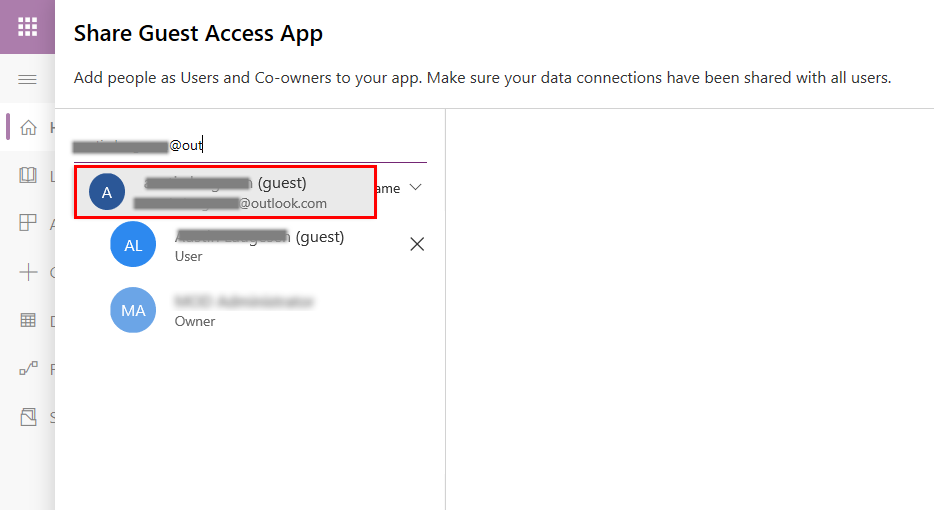
Despois de compartir unha aplicación para acceso de invitados, os hóspedes poden descubrir e acceder ás aplicacións compartidas con eles dende o correo electrónico que se lles enviou como parte do uso compartido. No seu lugar tamén pode compartir o URL da aplicación directamente co convidado. Para atopar o URL, vaia a Power Apps, seleccione Aplicacións no panel esquerdo, seleccione a aplicación e logo seleccione o separador Detalles. O URL da aplicación móstrase en Ligazón web.
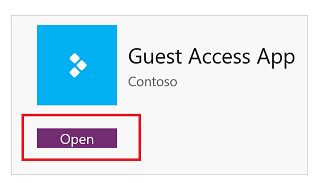
Consideracións e limitacións para o acceso de convidados
- Os usuarios que acceden a experiencias web en diferentes Microsoft Entra inquilinos deben acceder Power Apps nunha sesión de navegador autónoma (navegador diferente ou sesión de navegador InPrivate), se non, é posible que Power Apps non capte a correcta Identidade de usuario de Azure B2B para a aplicación á que se accede.
- O acceso de invitados de Power Apps utiliza Azure B2B.
- Power Apps O móbil non admite a autenticación mediante a Microsoft Entra federación directa. Máis información: Inicie sesión usando Power Apps Mobile
- Power Apps por plans de aplicacións están incluídas nas aplicacións dun contorno específico, polo que non se poden recoñecer entre os arrendatarios.
- Power Apps incluído con Office e Power Apps por plans de usuario teñen as seguintes características:
Na nube pública de Azure, recoñécense entre os arrendatarios en escenarios de invitados porque non están ligados a un ambiente específico.
Nas nubes nacionais ou independentes de Azure, recoñécense entre os inquilinos en escenarios de convidados. Máis información: Nubes nacionais, Xeografías de Azure
As licenzas non se recoñecen entre os inquilinos en diferentes de nubes de Azure.
Non todos os conectores crean conexións no arrendatario do recurso de forma predeterminada.
Un usuario que inicie sesión nunha aplicación mediante Azure B2B non verá a súa información de identidade cando vaia a A miña conta.
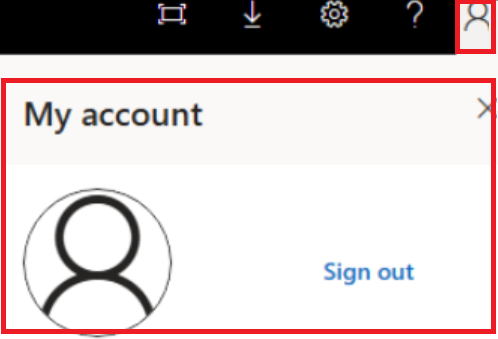
Preguntas máis frecuentes
Cal é a diferenza entre o acceso de convidados a aplicacións de lenzo e Power Pages?
Con aplicacións de lenzo, pode crear unha aplicación adaptada á dixitalización de procesos comerciais, sen escribir código nunha linguaxe de programación tradicional como C#. O acceso de convidados ás aplicacións de lenzo permite que equipos de persoas formados por diferentes organizacións que participan nun proceso comercial común accedan aos mesmos recursos da aplicación que poderían integrarse cunha gran variedade de fontes de Microsoft e de terceiros. Máis información: Visión xeral de conectores de aplicacións de lenzo para Power Apps
Power Pages proporciona a capacidade de construír sitios web con capacidade de resposta con pouco código que permitan aos usuarios externos interactuar cos datos almacenados en Dataverse. Con Power Pages, as organizacións poden crear sitios web que se poidan compartir con usuarios externos á súa organización de xeito anónimo ou a través do provedor de inicio de sesión que elixen, como LinkedIn, conta de Microsoft ou outro provedor de inicio de sesión comercial.
A seguinte táboa describe algunhas diferenzas de capacidades básicas entre Power Pages e aplicacións de lenzo.
| Acceso de convidados en | Interface | Autenticación | Orixes de datos accesibles |
|---|---|---|---|
| Power Pages | Só experiencia do navegador | Permite o acceso anónimo e autenticado | Dataverse |
| Aplicacións de lenzo | Navegador e aplicacións móbiles | Require autenticación mediante Microsoft Entra ID | Calquera dos aproximadamente 150 conectores preparados e calquera conector personalizado |
Os invitados poden acceder a formularios personalizados en SharePoint?
Por que se lle ofrece a un convidado que accede a un formulario personalizado en SharePoint unha proba?
Se o formulario personalizado usa un conector premium, un convidado debe ter unha licenza de Power Apps para acceder ao formulario personalizado. Se o formulario personalizado só usa conectores estándar, o inquilino debe permitir que os plans de consentimento interno de Microsoft Power Platform se asignen aos usuarios. Para máis detalles sobre plans de consentimento interno de Power Platform, lea ordes de bloqueo de licenzas de proba.
Os invitados poden acceder ás aplicacións incorporadas en SharePoint?
Si. Non obstante, o acceso a aplicacións autónomas de lenzo require que o usuario teña unha licenza con dereitos de usuario de Power Apps que coincidan coa capacidade da aplicación; isto inclúe aplicacións incrustadas. Ao inserir unha aplicación de lenzo en SharePoint empregando o control incorporado de Power Apps, introduza o ID da aplicación. Para iso, introduza o ID da aplicación na caixa Ligazón web ou ID de aplicación.
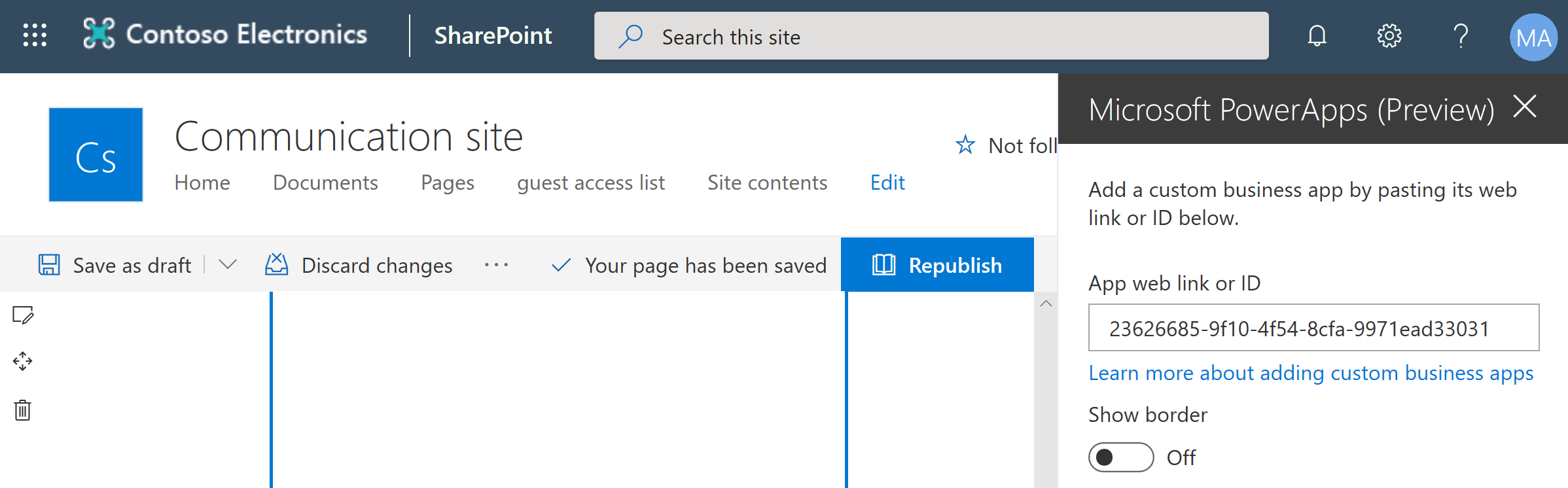
Ao inserir unha aplicación de lenzo en SharePoint a través da etiqueta HTML de iFrame, faga referencia á aplicación usando o URL web completo. Para atopar o URL, inicie sesión en Power Apps, seleccione unha aplicación e seleccione o separador Detalles. O URL móstrase en Ligazón web.
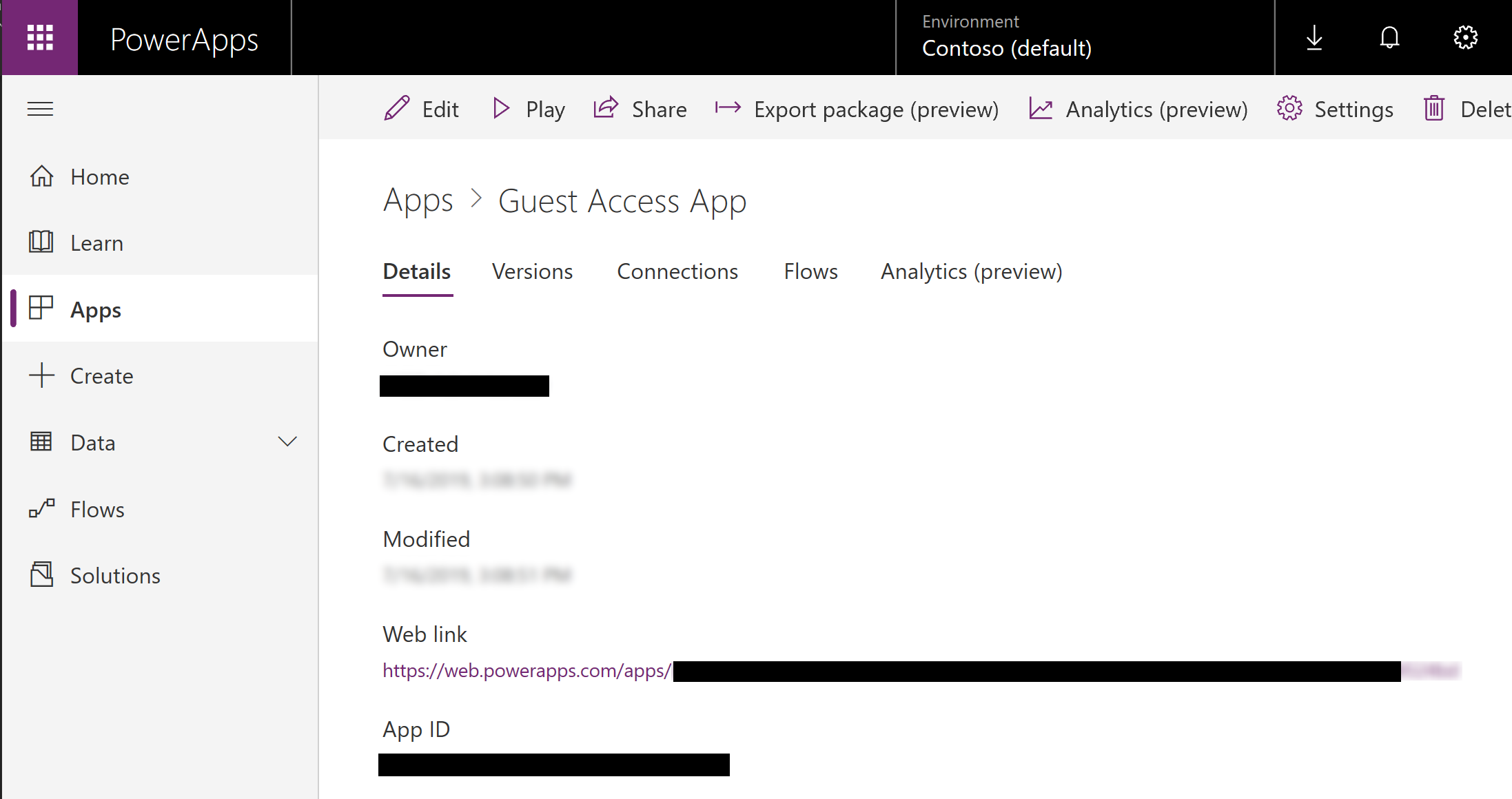
Como é que os convidados poden abrir a aplicación compartida con eles, pero non se crean conexións de datos?
Como ocorre cos non convidados, as fontes de datos subxacentes ás que accede a aplicación tamén deben facerse accesibles ao convidado.
Que licenza hai que asignar ao meu hóspede para que poida executar unha aplicación compartida con el?
A seguinte táboa explica se os convidados poden executar (utilizar) Microsoft Lists personalizadas ou formularios de biblioteca de SharePoint, aplicacións de lenzo e aplicacións baseadas en modelos usando a licenza referenciada.
| Plan | Microsoft Lists personalizadas ou formulario de biblioteca SharePoint (usando conectores non premium) | Microsoft Lists personalizadas ou biblioteca de SharePoint (usando conectores premium) | Aplicación de lenzo (utilizando conectores non premium) | Aplicación de lenzo (utilizando conectores premium) | Aplicación controlada por modelos |
|---|---|---|---|---|---|
| Sen licenza | ✓ | ✗ | ✗ | ✗ | ✗ |
| Usuario de SharePoint (sen licenza de Power Apps) | ✓ | ✗ | ✗ | ✗ | ✗ |
| Power Apps incluído con Office | ✓ | ✗ | ✓ | ✗ | ✗ |
| Power Apps por plan de aplicación | ✓ | ✓ | ✓ | ✓ | ✓ |
| Power Apps por plan de usuario | ✓ | ✓ | ✓ | ✓ | ✓ |
Para obter máis información sobre os prezos e as capacidades de varios plans, visite a Guía de licenzas de Microsoft Power Apps e Power Automate.
En Power Apps Mobile, como ve un invitado as aplicacións para o seu inquilino?
Calquera usuario que usou o seu dispositivo móbil para acceder a unha aplicación de lenzo que se publicou nun Microsoft Entra inquilino que non sexa o seu inquilino principal, pode cambiar a un directorio diferente.
En Power Apps Mobile, como ve un invitado as aplicacións no inquilino convidado?
O usuario convidado abre o correo electrónico que recibiu cando se compartiu unha aplicación do inquilino convidado e selecciona Abrir a aplicación. Isto aplícase aos usuarios de contas de Microsoft Entra e de Microsoft. Tamén pode crear unha ligazón profunda. Para obter máis información, consulte Usar ligazóns profundas con Power Apps para móbil.
Un convidado debe aceptar a Microsoft Entra invitación de convidado antes de poder compartir unha aplicación con el?
Non. Se un convidado abre unha aplicación que se compartiu con eles antes de aceptar unha invitación, solicitaráselle que acepte a invitación como parte da experiencia de inicio de sesión ao abrir a aplicación.
En que Microsoft Entra inquilino se crean as conexións para un usuario convidado?
As conexións dunha aplicación fanse sempre no contexto do Microsoft Entra inquilino ao que está asociada a aplicación. Por exemplo, se se crea unha aplicación no inquilino de Contoso, as conexións feitas para os usuarios internos e invitados de Contoso fanse no contexto do inquilino de Contoso.
Os convidados poden usar Microsoft Graph con Power Apps?
Por defecto, os usuarios de Azure B2B teñen permiso limitado para acceder á información de Microsoft Graph. O permiso dun usuario tal e como se recoñece en Microsoft Graph determina o que se lles devolve ao usar conectores como Microsoft Security Graph, Office 365 Usuarios, Office 365 Grupos e conectores personalizados que utilizan as API de Microsoft Graph. Obtén máis información sobre os permisos de Microsoft Graph en Permisos de usuario predeterminados e Traballar con usuarios en Microsoft Graph.
Que políticas de Intune se aplican aos invitados que utilizan as miñas aplicacións?
Intune só aplica as políticas do arrendatario de inicio dun usuario. Por exemplo, se Lesa@Contoso.com comparte unha aplicación con Wanda@Fabrikam.com, Intune segue aplicando políticas Fabrikam.com no dispositivo de Wanda, independentemente das aplicacións que estea executando.
Que conectores crean conexións no arrendatario do recurso de forma predeterminada?
Os usuarios que confían en Azure B2B para acceder a unha aplicación só teñen implicacións nos conectores que usan Microsoft Entra ID para a autenticación. Algúns conectores baseados en ID Microsoft Entra de forma predeterminada crean unha conexión no inquilino do recurso, mentres que outros crean unha conexión no inquilino de orixe. Os conectores que non usan ningún tipo de Microsoft Entra autenticación de ID funcionan igual para os hóspedes e os membros dun inquilino. A seguinte táboa enumera todos os conectores que usan a autenticación de ID Microsoft Entra e por defecto crea conexións no arrendatario do recurso. Máis información: Lista de todos os conectores de Power Apps
| Conector | Crea conexión no inquilino de recursos de forma predeterminada |
|---|---|
| Microsoft Entra | Si |
| Automatización de Azure | Si |
| Azure Container Instance | Si |
| Azure Data Factory | Si |
| Azure Data Lake | Si |
| Azure IoT Central | Si |
| Azure Kusto | Si |
| Análise de rexistros de Azure | Si |
| Xestor de recursos de Azure | Si |
| Microsoft Dataverse | Si* |
| Dynamics 365 AI for Sales | Si |
| Microsoft Teams | Si |
| Office 365 Groups | Si |
| Office 365 Users | Si |
| Tarefas de Outlook | Si |
| Power BI | Si |
| SharePoint | Si |
* Ao usar Microsoft Dataverse como orixe de datos, asegúrese de que o usuario convidado ten unha licenza do mesmo arrendatario onde vostede ten situados os datos de Dataverse.
Consulte tamén
Editar unha aplicación
Restaurar a aplicación a unha versión anterior
Exportar e importar unha aplicación
Eliminar unha aplicación
Nota
Pode indicarnos as súas preferencias para o idioma da documentación? Realice unha enquisa breve. (teña en conta que esa enquisa está en inglés)
Esta enquisa durará sete minutos aproximadamente. Non se recompilarán datos persoais (declaración de privacidade).
Comentarios
Proximamente: Ao longo de 2024, retiraremos gradualmente GitHub Issues como mecanismo de comentarios sobre o contido e substituirémolo por un novo sistema de comentarios. Para obter máis información, consulte: https://aka.ms/ContentUserFeedback.
Enviar e ver os comentarios